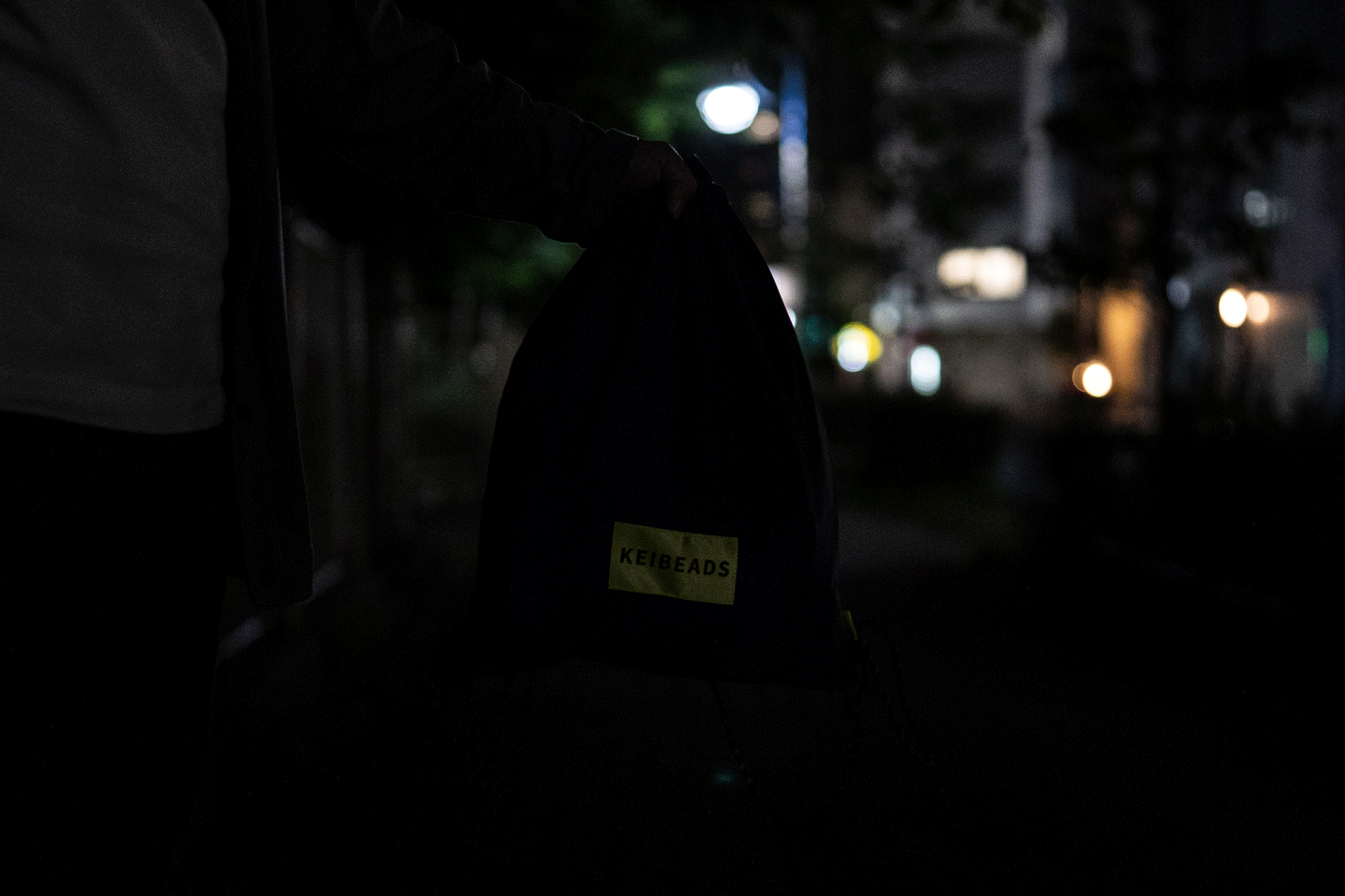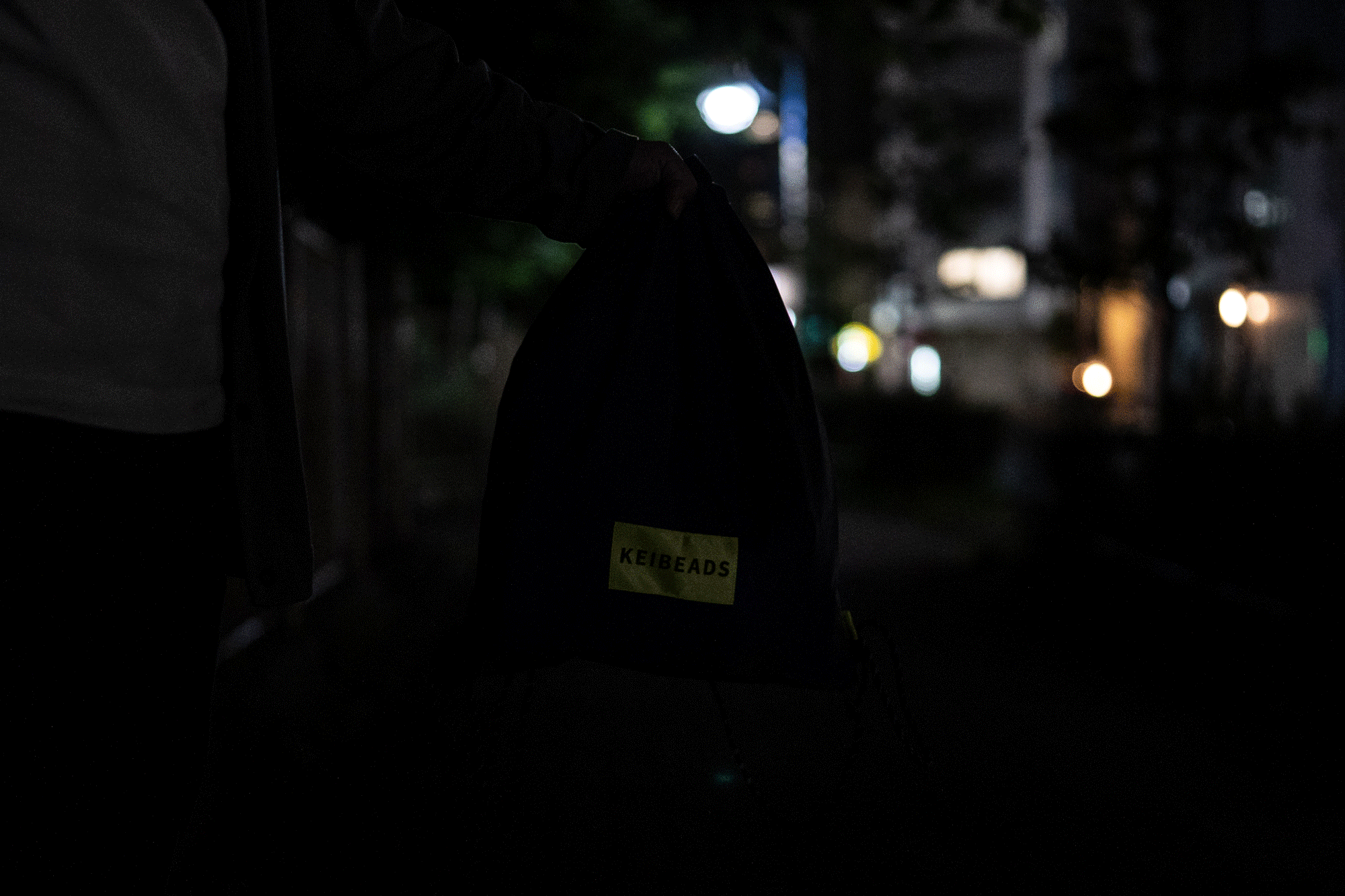老若男女、みんなの話題をさらっている「iPad」。
その特徴のひとつとしてうたわれている最大10時間のバッテリーは、全く大げさではなく、バッテリー残を気にせず快適に使用することができます。
しかし、残念ながらリチウムイオンバッテリーの特性として、使えば使うほど最大容量が減ってきてくるのは避けられない事実...。
買ったばかりでこんな話も嫌ですが、初めの今だからこそ対策が重要です。アップルでは、バッテリーを長持ちさせる方法としてこのような方法を紹介しています。
少し配慮をするだけで、バッテリー寿命と、iPadのバッテリー耐用年数を最大限に引き伸ばすことができます。最も重要なのは、iPadを直射日光の下や高温になる車の中(夏に高温となる車のトランクなど)に放置しないことです。バッテリー性能にダメージを与える最大の敵は、高温です。
・最新ソフトウェアにアップデートバッテリーの不具合解消のアップデータがでているかもしれません。最新版のiTunesを使用し、サイドバーでiPadを選択します。「概要」タブで「アップデートを確認」をクリックすると、新しいバージョンのiPadソフトウェアが提供されているかどうか確認できます。Macの場合は「アップデート」、Windowsパソコンの場合は「更新」をクリックすると、最新バージョンがインストールされます。
・明るさを調整する初期設定では、iPadの「明るさの自動調節」はオンになっており、周りの明るさに合わせてiPadの画面の明るさが自動的に調整されます。バッテリーの寿命がより長持ちするよう、暗い場所では画面の明るさを下げます。
・ダウンロードしたアプリケーションの使用を最小限にする画面を暗くしたり、オフにすることができないゲームや、位置情報サービスを利用するものなど、一部のアプリケーションを使うと、バッテリー寿命が短くなることがあります。
・Wi-FiをオフにするWi-Fiをほとんど使わない場合、Wi-Fiをオフにすることで、消費電力を減らすことができます。「設定」>「Wi-Fi」と選択し、「Wi-Fi」をオフに設定します。
・3Gをオフにする(Wi-Fi + 3Gモデル)3Gの携帯電話ネットワークはWi-Fiの圏外でも通信を可能にしますが、3Gネットワークがつながりにくい地域ではバッテリー寿命を短くする原因になることがあります。3G接続を無効にするには、ホーム画面から「設定」>「モバイルデータ通信」と選択し、「モバイルデータ通信」をオフに設定します。
・サービスエリア外では機内モードを使う(Wi-Fi + 3Gモデル)iPadは常にWi-Fiや3G携帯電話ネットワーク(Wi-Fi + 3Gモデルの場合)との通信を維持しようとするため、電波の弱い場所やサービスエリア外では消費電力が増えることがあります。このような場合は「機内モード」をオンにすることで、バッテリー寿命を延ばすことができます。「設定」を選択し、「機内モード」をオンに設定します。
・位置情報サービスの使用を控えるマップのように位置情報サービスを使うアプリケーションによっては、バッテリー寿命が短くなることがあります。「設定」>「一般」>「位置情報サービス」で設定します。
・プッシュ通知をオフにするプッシュ通知機能を利用するこれらのアプリケーションは、インスタントメッセージングアプリケーションと同様、バッテリーを消費します。プッシュ通知を無効にするには、「設定」>「通知」をタップして「通知」をオフに設定します。
・新しいデータの取得頻度を抑える メールなどのデータの取得頻度が高ければ高いほど、バッテリー駆動時間は短くなります。新しいデータを手動で取得するには、ホーム画面から「設定」>「データの取得方法」を選択し、「手動」をタップしてください。
・プッシュメールをオフにするYahoo!、MobileMe、Microsoft Exchangeなど、プッシュメール対応のアカウントが設定されている場合、必要のない時はプッシュをオフにしてください。「設定」>「メール」>「データの取得方法」と選択し、「プッシュ」をオフに設定します。
・自動確認するメールアカウントの数を減らす 自動確認するメールアカウントの数を少なくすれば、消費電力を減らすことができます。ールアカウントをオフにするには、「設定」>「メール」でメールアカウントを選択し、「アカウント」をオフに設定します。
・iPadをロックする当たり前のようですが、使わない時はiPadをロックしておきましょう。iPadをロックするには、スリープ/スリープ解除ボタンを押します。また、自動ロックの時間を設定して、一定の間に操作がない場合にiPadをロックすることもできます。自動ロックを設定するには、「設定」>「一般」>「自動ロック」と選択して、ロックするまでの時間(1分など)を選びます。
・iPadを定期的に使うリチウムベースのバッテリーを適切にメンテナンスするには、バッテリー内の電子を時々動かすことが重要です。毎月最低でも1回は充電/放電サイクルを完了する(完全に充電した後、バッテリーを使い切る)ようにしてください。
まずは、上記の設定を見直し、毎月一回の充電/放電サイクル(完全に充電した後、バッテリーを使い切る)をiPadのカレンダーにリマインダー設定してしまいましょう。
バッテリーを長持ちさせるのは、日頃の習慣と意識付けが重要です。買って間もない今だからこそ、バッテリーを長持ちさせる習慣をつけましょう。一度身についた習慣を変えるのは大変ですからね。
また、iPadには「AppleCare Protection Plan for iPad」という延長保証が用意されており、こちらに加入しておけばバッテリーの性能低下にも対応してもらえます(バッテリーの能力が製品仕様の50%以下しか発揮できなくなった場合)。
ちなみに保証期間外にiPadのバッテリーを交換する場合11800円が必要ですが、「AppleCare Protection Plan for iPad」なら保証が1年から2年に延長、Appleの専任スペシャリストによる電話サポートなどがついて9800円とオトク感があります。
iPadは今までにないカテゴリーのガジェットなので、わからないことだらけ。でも、そんな時に何でも回答してくれるAppleの専任スペシャリストがいるといういうのは、これからiPadを使い込んでいくのに大きなメリットだと思いますよ。
[アップル - バッテリー - iPad、アップル - サポート -AppleCare - iPad]
(ドサ健)